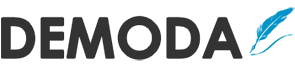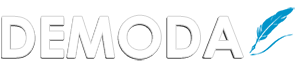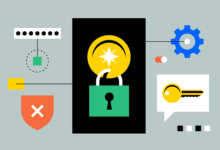Hướng dẫn chi tiết cách truy cập IP Address 192.168.1.1
192.168.1.1 là địa chỉ IP mặc định được sử dụng cho nhiều bộ định tuyến Wifi phổ biến như TP-Link, Tenda, FPT, Viettel, VNPT… IP này được sử dụng để truy cập vào trang quản trị của bộ định tuyến và cho phép bạn thực hiện nhiều cấu hình cần thiết.
Vậy cách truy cập và sử dụng 192.168.1.1 như thế nào, hãy cùng tham khảo bài viết dưới đây của chúng tôi để xem hướng dẫn chi tiết nhé.
Truy cập IP Address 192.168.1.1 – Cần chuẩn bị gì?
Trước khi truy cập vào địa chỉ IP 192.168.1.1 của router hoặc modem, người dùng cần chuẩn bị những yếu tố sau:
Đảm bảo kết nối mạng
Trước khi truy cập vào bất cứ IP nội bộ này, bạn cần kiểm tra và chắc chắn thiết bị của mình đã được kết nối với router hoặc modem thông qua dây mạng Ethernet hoặc mạng WiFi.
Bởi khi kết nối thành công thì bạn mới có thể sử dụng trình duyệt web như Google Chrome, Mozilla Firefox, hoặc Microsoft Edge trên chính thiết bị đó để truy cập vào giao diện quản trị của router hoặc modem.

Truy cập IP Address 192.168.1.1 – Cần chuẩn bị gì?
Thông tin mặc định để đăng nhập IP 192.168.1.1
Dưới đây là một số thông tin đăng nhập mặc định IP 192.168.1.1 của các hãng trên thị trường mà bạn có thể tham khảo:
| Hãng sản xuất | Model Modem | Tên người dùng | Mật khẩu |
| TP-Link | Archer C50 | admin | admin |
| TP-Link | Archer C6 | admin | admin |
| TP-Link | Archer AX20 | admin | admin |
| Tenda | AC10 | admin | (không có) |
| Tenda | AC12 | admin | (không có) |
| FPT | R700N | admin | fpt |
| FPT | R700VN | admin | fpt |
| Viettel | V860N | admin | admin |
| Viettel | V868N | admin | admin |
| VNPT | G900N | admin | vnpt |
| VNPT | G908N | admin | vnpt |
| D-Link | DIR-850L | admin | admin |
| D-Link | DIR-615 | admin | dlink |
| Linksys | E900 | admin | admin |
| Linksys | WRT3200AC | admin | (không có) |
| ASUS | RT-N56U | admin | admin |
| ASUS | RT-AX56U | admin | admin |
Tìm kiếm tài liệu của thiết bị
Nếu cần, bạn có thể kiểm tra tài liệu hướng dẫn của router hoặc modem để biết thông tin chi tiết hơn về cách truy cập cũng như thực hiện những thay đổi trên giao diện quản trị.
Hướng dẫn chi tiết các bước truy cập IP Address 192.168.1.1
Sau khi chuẩn bị đầu đủ, chi tiết, bạn đã có thể truy cập 192.168.1.1 và sử dụng nó để thực hiện một số thay đổi, bao gồm:

Hướng dẫn chi tiết các bước truy cập IP Address 192.168.1.1
Bước 1: Nhập địa chỉ IP vào thanh địa chỉ
Trong thanh địa chỉ của trình duyệt web, nhập địa chỉ IP 192.168.1.1 và nhấn Enter. Địa chỉ này sẽ chuyển bạn đến giao diện quản trị của router hoặc modem.
Bước 2: Đăng nhập vào giao diện quản trị
Một cửa sổ đăng nhập sẽ xuất hiện, yêu cầu bạn nhập tên người dùng và mật khẩu. Nhập thông tin đăng nhập mặc định hoặc thông tin đăng nhập đã được cài đặt trước đó (nếu có) và nhấn Enter hoặc nút Đăng nhập.
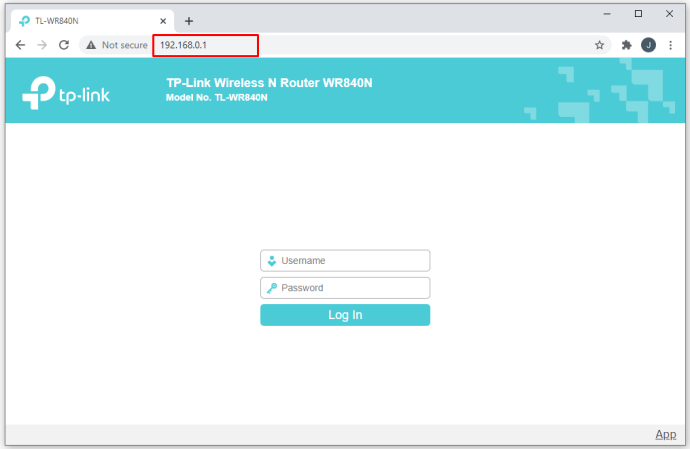
Truy cập IP Address 192.168.1.1
Bước 3: Truy cập vào giao diện
Sau khi đăng nhập thành công, bạn sẽ truy cập được vào giao diện quản trị của router hoặc modem. Từ đây, bạn có thể thực hiện các thao tác cấu hình mạng như thiết lập mạng WiFi, cài đặt bảo mật, quản lý kết nối mạng, và nhiều tùy chọn khác.
Nếu bạn không thể truy cập được vào địa chỉ IP 192.168.1.1, hãy kiểm tra kết nối mạng của bạn và chắc chắn rằng địa chỉ IP của router hoặc modem không đã được thay đổi. Nếu cần, bạn có thể tham khảo tài liệu hướng dẫn của thiết bị hoặc liên hệ với nhà sản xuất để biết thông tin thêm.
Những cấu hình bạn có thể thực hiện qua IP 192.168.1.1
Những cấu hình bạn có thể thực hiện qua IP 192.168.1.1 như đổi tên – mật khẩu wifi, đổi tên – mật khẩu mặc định… Dưới đây là hướng dẫn chi tiết:
- Đổi tên và mật khẩu WiFi: Bạn có thể thay đổi tên (SSID) và mật khẩu của mạng WiFi để bảo vệ mạng của bạn khỏi truy cập trái phép và tăng cường bảo mật.
- Thiết lập mạng khách (Guest Network): Nếu router hỗ trợ tính năng này, bạn có thể tạo ra một mạng khách riêng biệt với tên và mật khẩu khác nhau để khách hàng có thể kết nối mà không cần chia sẻ mạng chính.

Những cấu hình bạn có thể thực hiện qua IP 192.168.1.1
- Quản lý kết nối thiết bị: Bạn có thể xem và quản lý danh sách các thiết bị kết nối đến mạng WiFi của bạn, bao gồm việc chặn hoặc giải chặn các thiết bị cụ thể.
- Cài đặt bảo mật: Thiết lập các cấu hình bảo mật như mã hóa WPA/WPA2, kiểm soát truy cập MAC, hoặc kích hoạt tính năng Firewall để bảo vệ mạng khỏi các mối đe dọa bên ngoài.
- Cấu hình Port Forwarding: Thiết lập chuyển tiếp cổng (port forwarding) để chuyển hướng lưu lượng mạng đến một thiết bị hoặc dịch vụ cụ thể trên mạng nội bộ của bạn.
- Cài đặt IP tĩnh hoặc IP động: Chọn giữa việc sử dụng địa chỉ IP tĩnh hoặc IP động cho các thiết bị kết nối đến mạng.
- Cập nhật Firmware: Kiểm tra và cập nhật phiên bản firmware mới nhất cho router hoặc modem để tận dụng các bản vá bảo mật mới nhất và cải thiện hiệu suất.
Kết luận
Trên đây là những thông tin, hướng dẫn đăng nhập và truy cập IP riêng tư cho mạng nội bộ 192.168.1.1 mà bạn cần biết. Hãy lưu lại bài viết và thực hiện các bước này thật chính xác nhé!